티스토리 뷰
안녕하세요 이번 포스팅에서는 구글에서 만든 크롬 원격 데스크톱 설치 및 사용 방법을 알려드리겠습니다.
크롬 원격 데스크톱(Chrome Remote Desktop)은 구글이 개발한 원격 데스크톱 소프트웨어 도구로 크롬 웹 스토어에서 확장 프로그램을 설치하는 방식으로 이용할 수 있습니다. 또한 추가로 다운로드하지 않기 때문에 간편하다는 장점이 있습니다.
크롬 원격 데스크톱 설치
설치 방법
1. 크롬 웹 스토어 이동
아래의 방법을 말고 검색창에 '크롬 웹 스토어'를 검색하여 이동할 수 있습니다.
1-1. 크롬 설정 페이지로 이동합니다.
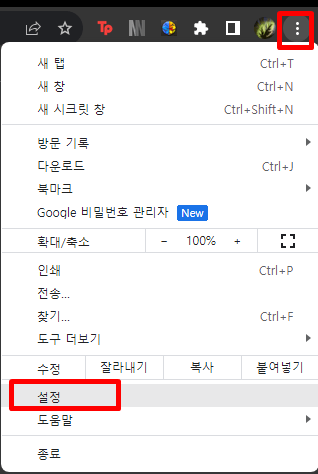
1-2. '확장 프로그램' 이동하기 버튼을 클릭합니다.

1-3. 아래 이미지와 같은 버튼을 클릭하여, 숨겨진 메뉴바를 표시합니다.

1-4. 'Chrome 웹 스토어 열기' 버튼을 클릭합니다.

2. 크롬 원격 데스크톱(Chrome Remote Desktop) 검색
직접 찾아서 다운로드하기 위해서는 영문으로('Chrome Remote Desktop')을 검색해야 합니다.

아래의 버튼을 클릭하여 편하게 이동하시길 바라겠습니다.
3. 확장 프로그램 추가
'Chrome에 추가' 버튼을 클릭하여 '크롬 원격 데스크톱' 확장 프로그램을 추가합니다.
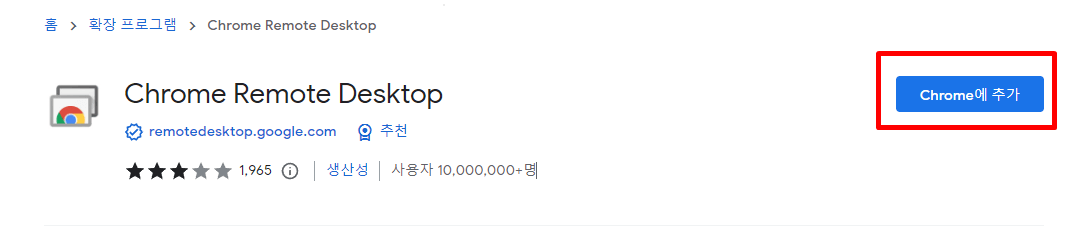
4. '크롬 원격 데스크톱' 사이트 이동
크롬 원격 데스크톱 사이트로 이동합니다.
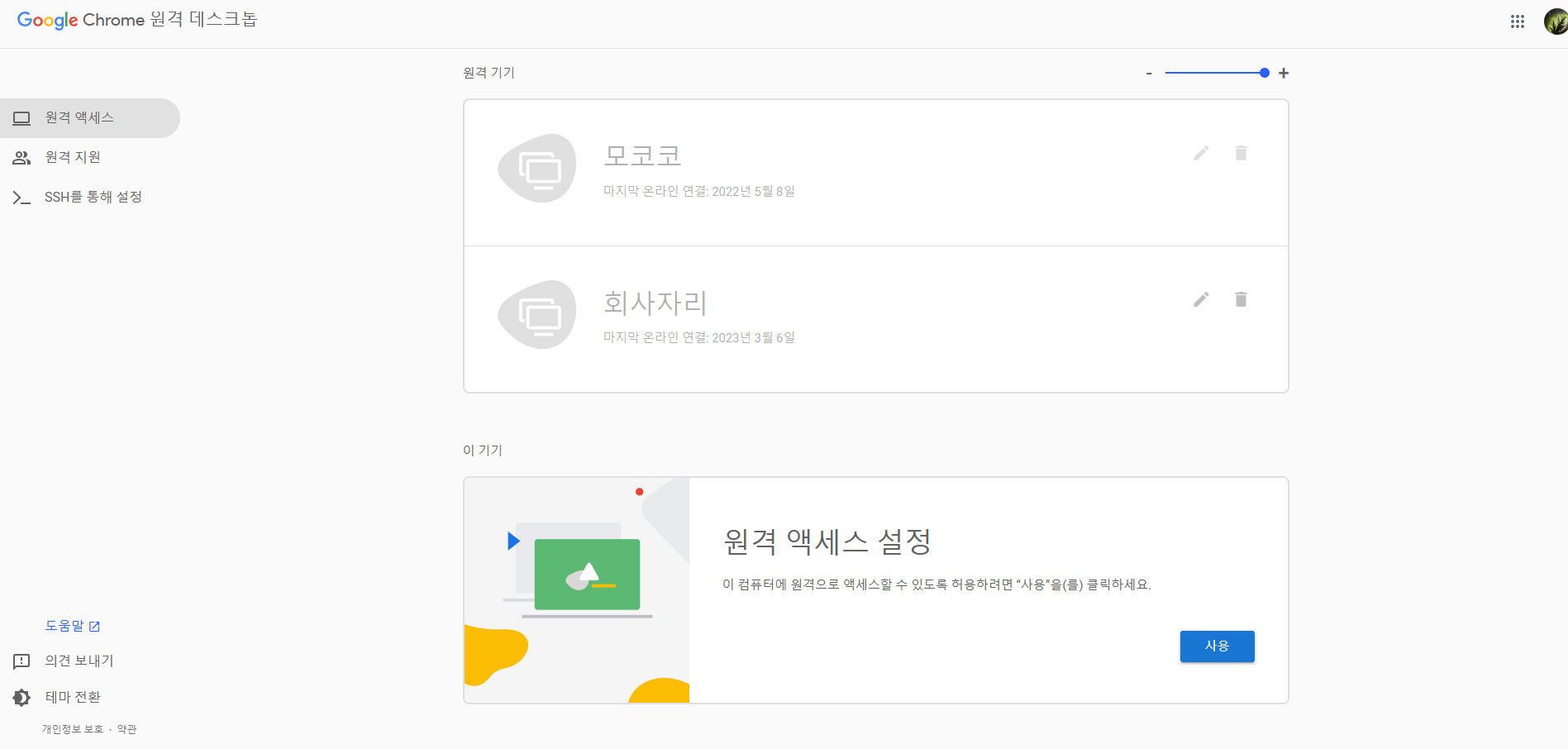
5. 원격 액세스 설정
원격 액세스 설정 '사용' 버튼을 클릭하여 원격 액세스 설정을 진행합니다.
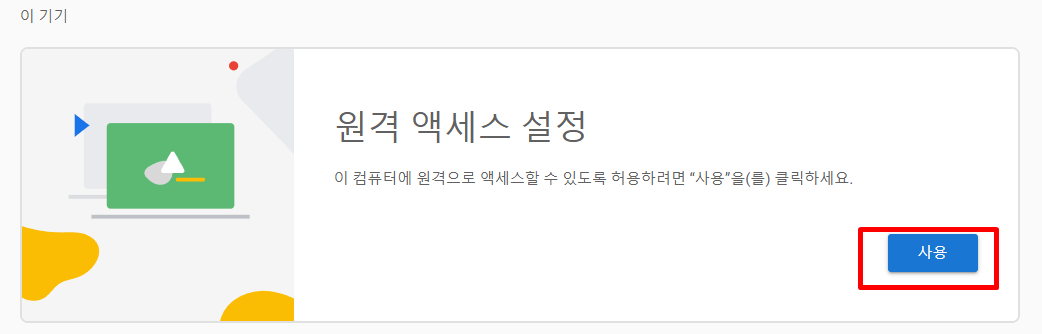
이름은 기억하기 쉬는 이름으로 설정하세요.

6. 보안 핀(PIN) 번호 설정
보안 핀번호 6자리를 설정합니다.

모든 설정을 마치면 아래와 같이 현재 PC가 온라인 상태로 되어있는 것을 확인할 수 있습니다.

원격에 접근하기 위해 '온라인' 상태의 PC 클릭 시 아래와 같이 핀 번호 입력하는 메시지가 제공될 것입니다.

설정하신 핀 번호를 입력하면 원격에 붙는 것을 확인할 수 있습니다.
추가 (모니터 설정)
크롬 원격 데스크톱은 듀얼 모니터를 가진 경우 디스플레이 설정을 할 수 있습니다.
1. 크롬 원격 데스크톱 설정 열기
아래의 화살표를 클릭하여 크롬 원격 데스크톱의 설정을 확인할 수 있습니다.

2. 디스플레이 설정
디스플레이를 선택하여 보여질 디스플레이를 설정할 수 있습니다.

특징
무료
크롬 원격 데스크톱은 무료로 제공되는 서비스입니다. 사용자는 Google 계정을 통해 로그인하고, 별도의 비용 없이 원격 제어 기능을 사용할 수 있습니다.
간편한 설정
크롬 원격 데스크톱을 설정하는 것이 비교적 간단합니다. 먼저, 사용자는 두 컴퓨터 간에 크롬 브라우저를 설치합니다.. 그런 다음 크롬 원격 데스크톱 확장 프로그램을 설치하면 됩니다.
안정성
크롬 원격 데스크톱은 안정적인 연결을 제공합니다. 대부분의 경우 빠른 인터넷 연결이 있으면 원활한 원격 제어가 가능합니다.
다양한 운영체제 지원
크롬 원격 데스크톱은 Windows, macOS, Linux 뿐만 아니라 모바일 앱도 지원합니다. 따라서 서로 다른 운영체제를 사용하는 컴퓨터 간에도 원격으로 연결하여 작업할 수 있습니다.
안전한 연결
크롬 원격 데스크톱은 암호화된 연결을 사용하여 데이터를 보호합니다. 이를 통해 원격으로 컴퓨터를 조작할 때 개인 정보가 노출될 위험이 줄어듭니다.
원격 파일 전송
크롬 원격 데스크톱을 사용하면 원격 컴퓨터와 파일을 손쉽게 공유할 수 있습니다. 필요한 파일을 빠르게 복사하거나 이동할 수 있습니다.
원격 보조 및 원격 접속
크롬 원격 데스크톱은 원격 지원을 위한 용도로도 사용됩니다. 다른 사용자가 원격으로 컴퓨터에 접속하여 문제를 해결해 줄 수 있고, 또한 원격 접속을 통해 쉽게 원격으로 작업을 할 수 있습니다.
크롬 원격 데스크톱 설치
함께 보면 좋은 글
애니데스크(AnyDesk) 설치 및 다운로드(사용 및 자동 승인 방법)
안녕하세요 이번 포스팅에서는 애니데스크 설치 및 다운로드 방법을 알려드리겠습니다. 애니데스크(AnyDesk)는 애니데스크 소프트웨어 GmbH가 제공하는 독일의 원격 데스크톱 프로그램입니다. 이
lunachicochica.co.kr
팀뷰어 PC버전 설치 및 다운로드(설명 및 특징)
안녕하세요. 이번 포스팅에서는 팀뷰어 PC버전 설치 및 다운로드 방법을 알려드리겠습니다. 팀뷰어는 애니데스크와 함께 원격 제어 프로그램으로 널리 알려져 있으며, 주요 기능은 데스크톱 공
lunachicochica.co.kr
반디집 최신 버전 무료 다운로드 및 사용법, 프로페셔널 에디션 시 기능
반디집 최신 버전 무료 다운로드 반디집 최신 버전 무료 다운로드 설치 방법 1. 반디집 다운로드 버튼 클릭 2. 설치된 파일 더블 클릭 3. 사용자 계정 컨트롤 '예' 버튼 클릭 4. 이용 약관 동의 '동
lunachicochica.co.kr
